Xamarin'de watchOS Simgeleri ile çalışma
Apple Watch çözümleri iki simge kümesi gerektirir:
- i Telefon üzerinde görünecek iOS uygulama simgeleri.
- İzleme menüsünde ve bildirim ekranlarında bir daire içinde işlenecek Apple Watch simgeleri. İzleme uygulaması simgesi, Apple Watch iOS uygulamasında da görünür.
Apple Watch Simgeleri
| Simge | Açıklama | Görünüm |
|---|---|---|
| iOS Uygulama Simgesi | i Telefon görünür ve Üst uygulamayı başlatır | |
| Uygulama İzle Simgesi | Apple Watch giriş ekranında görünür | |
| İzleme bildirimlerinde görünür | ||
| iOS Apple Watch Uygulamasında görünür |
Çözümünüzü Yapılandırma
iOS uygulamanızın ve izleme uygulamanızın doğru adı ve simgeyi gösterdiğinden emin olmak için her proje için şu yönergeleri izleyin:
iOS Uygulaması
iOS uygulamanızın simgelerinin doğru yapılandırıldığından emin olmak için iOS Uygulama Simgeleri kılavuzuna bakın.
Info.plist
Apple Watch ayarlar uygulamasında saat uygulamanızın yanında görünen dize, iOS uygulamasının Info.plist dosyasında yapılandırılır.
Info.plist dosyanızın bir CFBundleName anahtarı ve değeri olduğunu onaylayın (not: bu değerinden CFBundleDisplayNamefarklıdır) her ikisine de sahip olabilirsiniz:
<key>CFBundleName</key>
<string>Your App Name</string>
Apple Watch Uygulaması
Ebeveyn uygulamanızın simgeleri yapılandırıldıktan sonra izleme uygulamasına bir uygulama simgesi varlık kataloğu eklemeniz gerekir.
Uygulama Projesini İzle projesine sağ tıklayın ve Dosya Yeni Dosya > Ekle>... > iOS > Varlık Kataloğu'nu seçerek projeye bir varlık kataloğu ekleyin.
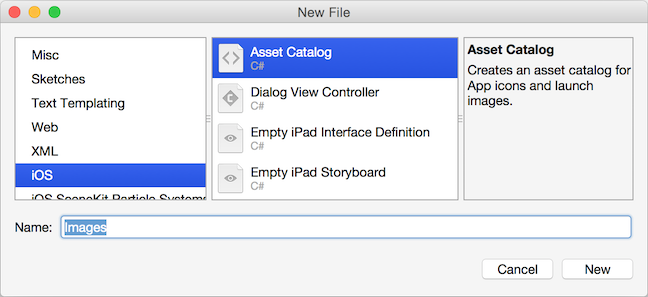
AppIcon.appiconset/Contents.json dosyasına çift tıklayın

Bu ekran görüntüsünde gösterildiği gibi tüm watchOS görüntülerini ekleyin:
Gerekli boyutlar için Apple'ın simge yönergelerine bakın (boyutlar ekranda da gösterilir). Bu simgelerin daire içinde işlenecek şekilde otomatik olarak kırpılacağını unutmayın.
Simge listeniz şuna benzer olmalıdır:
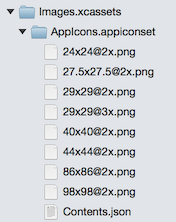
Varlık kataloğunun uygulamaya dahil olduğundan emin olmak için Watch App'in Info.plist listesine aşağıdaki anahtarı ve değeri ekleyin:
<key>XSAppIconAssets</key> <string>Images.xcassets/AppIcon.appiconset</string>
i Telefon Simulator'da Apple Watch ayarları uygulamasını denetleyerek veya bildirim oluşturup simgenin bildirim ekranında göründüğünü onaylayarak simgelerin doğru yapılandırıldığını doğrulayabilirsiniz.
Not
Simgelerin alfa kanalı olamaz (alfa kanalı varsa uygulama App Store gönderimi sırasında reddedilir). Mac OS X'te Önizleme uygulamasını kullanarak bir alfa kanalının mevcut olup olmadığını denetleyebilir ve kaldırabilirsiniz.